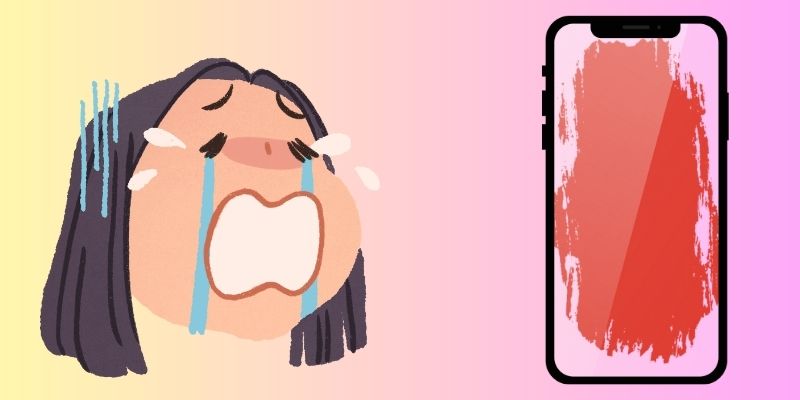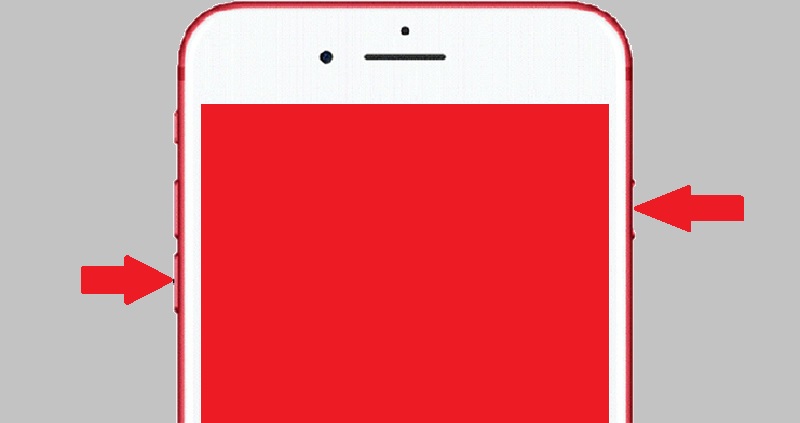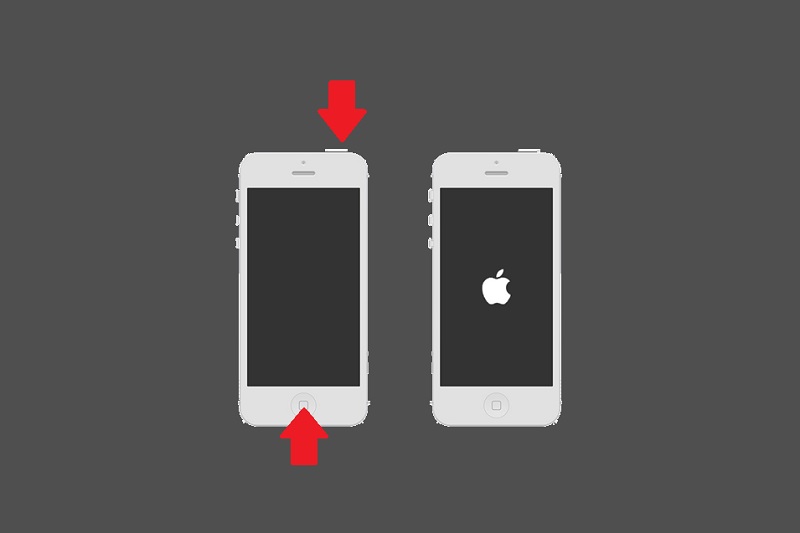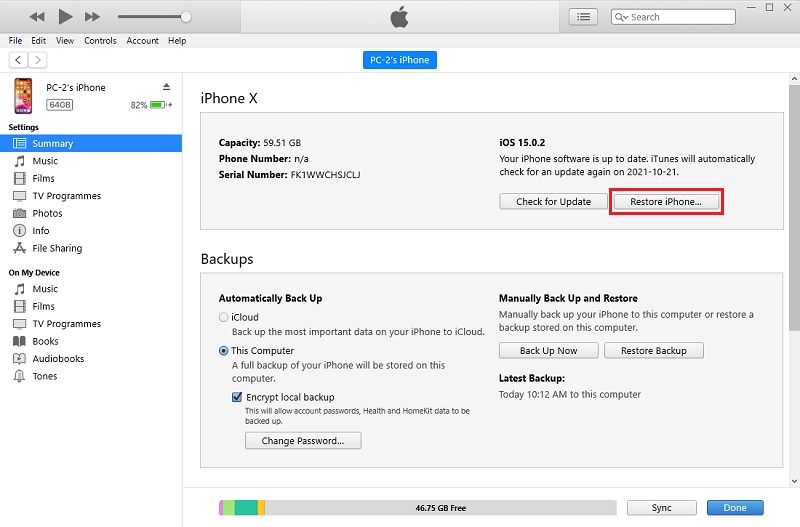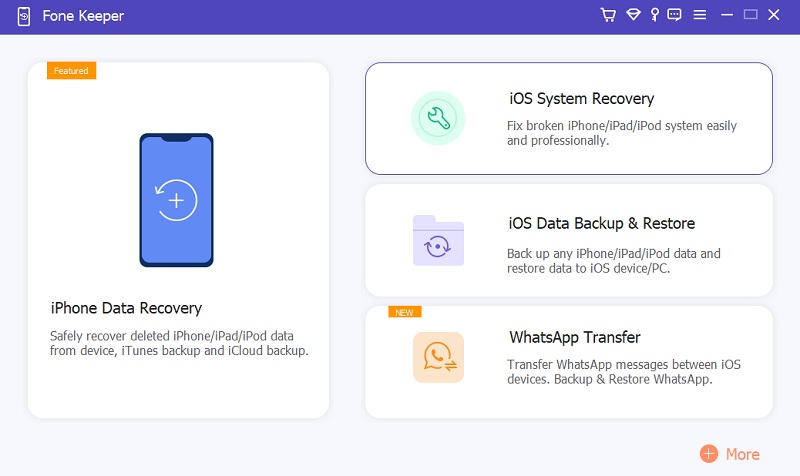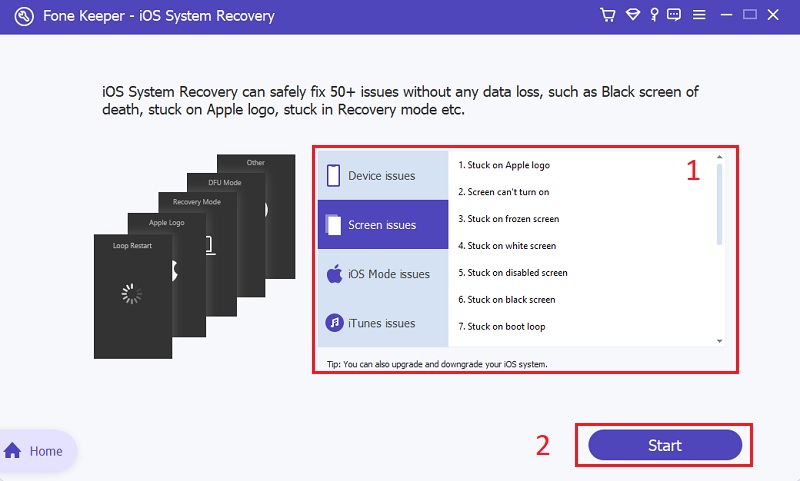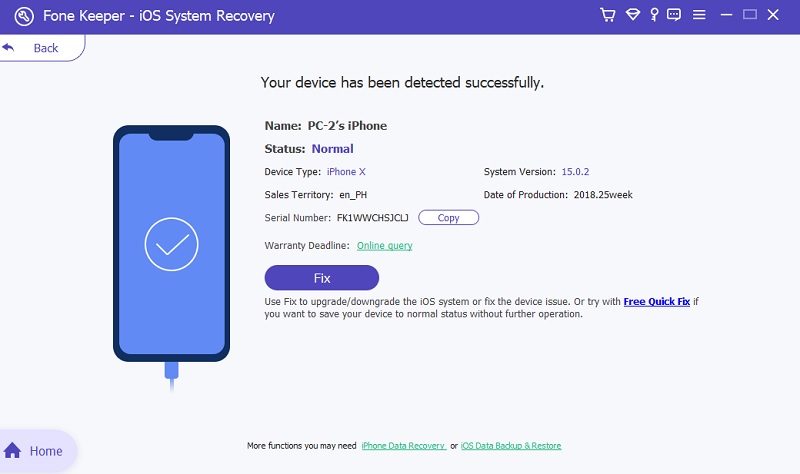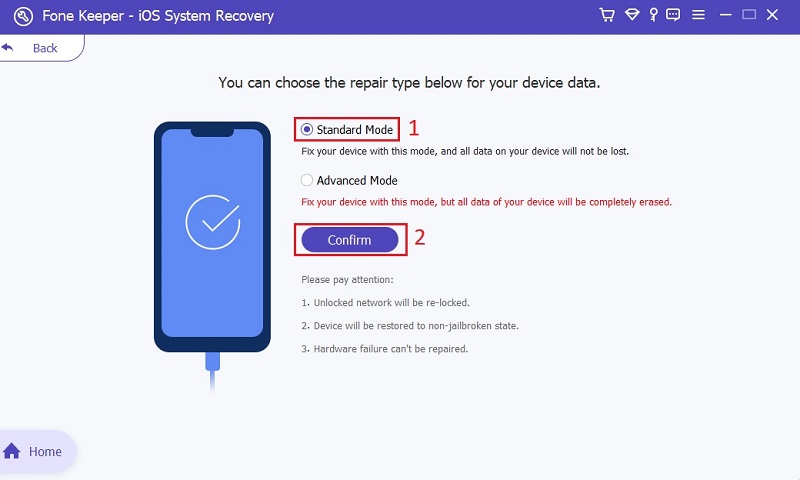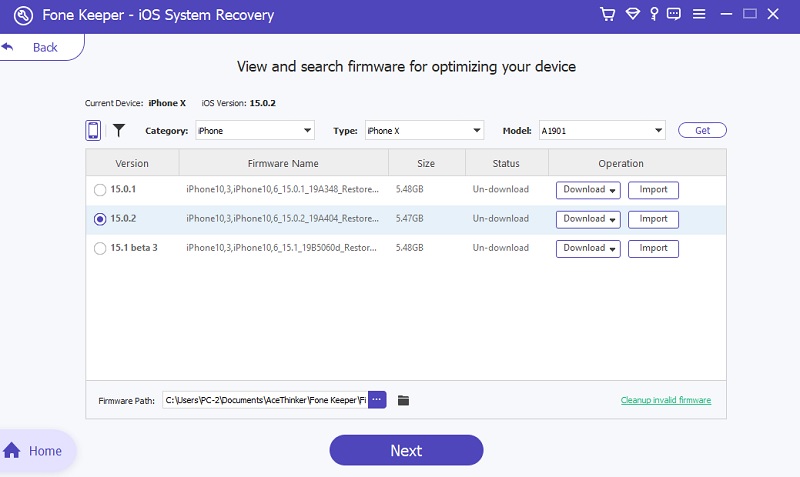Les problèmes d'écran sont difficiles à gérer sur votre appareil, car de nombreuses possibilités différentes peuvent se produire. L'écran rouge de la mort de l'iPhone est l'un des horribles problèmes d'écran rencontrés par de nombreux utilisateurs d'iOS. Cela se produit généralement lorsque vous avez un problème crucial avec la batterie ou le matériel de votre appareil. Faire face à cela revient presque à résoudre l'écran bleu et l'écran blanc de la mort. Cependant, il n'y aura que quelques façons de résoudre ce problème car vous ne pouvez rien faire sur votre iPhone ou accéder à l'écran. C'est pourquoi nous avons mis au point ces trois méthodes qui fonctionneront effectivement. Suivez les instructions ci-dessous pour pouvoir réparer l'écran rouge sur votre appareil iPhone. Mais d'abord, découvrons pourquoi ce problème se produit sur votre iPhone.
Pourquoi l'écran de l'iPhone est devenu rouge ?
Avant de passer aux solutions pour résoudre ce problème, il est essentiel de connaître les raisons possibles pour lesquelles cela se produit sur votre iPhone. Vous savez donc que le processus que vous suivez est approprié, nécessaire et applicable. Vous trouverez ci-dessous les causes potentielles de l'écran rouge de l'iPhone.
- La première cause possible est lorsque vous avez une batterie défectueuse.
- Un autre est lorsque le plateau SIM de votre iPhone n'est pas correctement inséré.
- Et la dernière chose est lorsqu'un virus malveillant ou un logiciel malveillant attaque votre appareil.
Correction de l'écran rouge de l'iPhone : meilleures solutions
Solution 1. Forcer le redémarrage de votre iPhone
Redémarrez ou redémarrez-le ; C'est l'une des meilleures méthodes que vous puissiez utiliser si vous rencontrez un problème sur votre iPhone. Par exemple, si l'écran tactile de votre iPhone ne fonctionne pas, vous pouvez le redémarrer. Il en va de même pour l'écran rouge de la mort. Si vous ne pouvez rien faire sur votre écran, il est préférable de le redémarrer. C'est le moyen le plus sûr car il ne supprimera aucun fichier important de votre appareil.
Redémarrez votre iPhone X, iPhone XR, iPhone 11 ou iPhone 12
- Appuyez et relâchez rapidement la touche « Volume + ».
- Ensuite, appuyez et relâchez momentanément la touche « Volume bas ».
- Après cela, maintenez la touche « Power » enfoncée, puis attendez que le logo Apple apparaisse.
Redémarrez votre iPhone 7
Si votre appareil est un iPhone 7, l'approche est différente. Vous devez appuyer longuement sur les boutons "Power" et "Volume Down" en même temps. Et attendez que le logo Apple apparaisse.
iPhone 5 et iPhone 6
Si le modèle de votre iPhone est inférieur à 7. Redémarrez-le en appuyant simultanément sur le bouton "Power" et "Home". Relâchez-les lorsque le logo Apple apparaît.
Le redémarrage du processus peut résoudre tous les problèmes d'écran que vous rencontrez sur votre appareil, si vous ne savez pas si la couleur est rouge ou non, vous pouvez consultez cet article pour en savoir plus sur les écrans de mort de différentes couleurs.
Solution 2. Réinitialisez votre iPhone à l'aide d'iTunes
Si vous avez redémarré votre téléphone et qu'il est toujours bloqué sur l'écran rouge. Vous pouvez utiliser iTunes pour réinitialiser votre appareil. Vous devez télécharger la dernière version de l'application pour que le résultat soit définitif. Cependant, si vous faites cela, iTunes réinitialisera votre iPhone aux paramètres d'usine et supprimera toutes vos données. Si vous souhaitez continuer à réinitialiser votre iPhone à l'aide d'iTunes, suivez les étapes ci-dessous.
- Le guide initial sur la façon de réparer votre iPhone qui tourne en rouge consiste à lancer iTunes. Pour les appareils Mac, vous pouvez utiliser l'application préinstallée qui est Finder. Alternativement, pour le système d'exploitation Windows, vous pouvez télécharger l'outil sur le Microsoft Store.
- Ensuite, lancez l'outil sur votre ordinateur et connectez l'appareil iPhone à l'aide du fil Lightning. Vous pouvez voir si le téléphone mobile est connecté lorsque l'icône de votre appareil est présentée en haut à droite de l'outil. Une fois le téléphone reconnu, près du coin supérieur gauche de l'interface principale d'iTunes, cliquez sur l'icône "Appareil".
- Enfin, cochez le "Résumé" sur le côté gauche de l'onglet de l'application. Vous trouverez le bouton Restaurer l'iPhone et cliquez dessus. Veuillez patienter jusqu'à ce que l'appareil soit entièrement restauré.
Solution 3. Réparer l'écran de la mort de l'iPhone sans perte de données
Caractéristique distinctive: Réparez l'iPhone bloqué sur l'écran rouge de la mort dans les deux modes les meilleurs et les plus pratiques.
Appareils Supportés: Réparez les écrans gelés de votre iPhone X, iPhone 12, iPod Touch 6, iPad Air et bien d'autres sans rien perdre.
Si la réinitialisation d'iTunes n'a pas fonctionné et que l'écran de résolution est toujours là, vous pouvez utiliser AceThinker Fone Keeper. Cet outil est bien connu pour résoudre différents problèmes iOS dans deux modes distincts de la meilleure façon possible sans perdre de données. Vous pouvez choisir les modes nécessaires pour votre écran rouge sur votre iPhone, soit le mode standard, soit le mode avancé. Pour expliquer plus en profondeur, le mode standard corrigera la teinte rouge sur votre appareil sans supprimer aucune de vos données. Alors que le mode avancé supprimera toutes vos données lors de la réparation de votre iPhone. Mais le résultat est garanti dans celui d'Advances. Les étapes sur la façon de réparer l'écran rouge de la mort de l'iPhone seront données ci-dessous.
Essayez-le gratuitement
Téléchargement gratuit
Windows 8 / 10 / 11
Téléchargement sécurisé
Téléchargement gratuit
Mac OS X 10.15 et supérieur
Téléchargement sécurisé
Étape 1 Lancer AceThinker Fone Keeper
Avant cela, vous devez d'abord connecter votre appareil à l'ordinateur à l'aide d'un câble USB. Avant cela, vous devez d'abord télécharger et installer l'application. Choisissez parmi l'un des boutons de téléchargement disponibles. Après avoir ouvert l'outil, choisissez "Récupération du système iOS" car nous essayons de réparer un iPhone bloqué dans une teinte rouge.
Étape 2 Commencer le processus
Si vous avez cliqué sur le bouton "Démarrer", l'outil vous mènera à une autre fenêtre. Dans cette fenêtre, vous vérifierez et confirmerez les détails de votre téléphone. Si vous les vérifiez, vous pouvez cocher le bouton "Réparer" pour continuer.
Étape 3 Confirmer les détails
Si vous avez cliqué sur le bouton "Démarrer", l'outil vous mènera à une autre fenêtre. Dans cette fenêtre, vous vérifierez et confirmerez les détails de votre téléphone. Si vous avez fini de les vérifier, vous pouvez cocher le bouton "Réparer" pour continuer.Étape 4 Choisissez le mode pour réparer l'écran rouge pour iPhone
Ensuite, si vous confirmez minutieusement les détails de votre téléphone, l'outil vous permettra de choisir le mode de fixation. Vous pouvez choisir parmi deux modes. L'un est le mode standard et l'autre est avancé.Étape 5 Téléchargez le micrologiciel et terminez la réparation
Dans la dernière étape, après avoir choisi la méthode, téléchargez le firmware. Appuyez sur le bouton "Suivant" pour continuer. Quoi qu'il arrive, ne déconnectez pas votre téléphone de l'appareil, sinon le processus sera annulé. Il serait préférable que vous attendiez quelques instants jusqu'à ce que le processus soit terminé. Après cela, votre téléphone sera comme neuf.Foire aux Questions
Qu'est-ce qui cause la mort de l'écran rouge de l'iPhone ?
Habituellement, ce problème se produit sur votre iPhone, que vous ayez une batterie cassée ou que le plateau SIM ne soit pas inséré correctement. Si cela se produit, vous pouvez utiliser des outils de réparation d'écran professionnels comme AceThinker Fone Keeper. Ce logiciel peut résoudre divers problèmes d'écran sans supprimer aucun fichier important sur votre iPhone. Mais si vous souhaitez une approche plus rapide, vous pouvez redémarrer votre téléphone. Pour redémarrer votre téléphone, appuyez sur le bouton « Augmenter le volume » et relâchez-le. Après cela, appuyez rapidement sur le bouton « Volume bas ». Ensuite, maintenez enfoncé le bouton « Alimentation » jusqu'à ce que le logo Apple apparaisse à l'écran. Ce processus s'applique à l'iPhone X et aux versions ultérieures.

Comment puis-je réparer mon iPhone bloqué sur l’écran rouge ?
En règle générale, la première chose à faire est de redémarrer votre téléphone. Vous pouvez redémarrer votre téléphone en appuyant simultanément sur les touches « Volume bas » et « Alimentation » (applicable à l'iPhone 7). Si vous avez redémarré votre appareil mais que cela ne fonctionne pas, vous pouvez utiliser AceThinker Fone Keeper. Cet outil est idéal pour résoudre de nombreux problèmes d'écran, tels que l'iPhone bloqué sur le logo Apple, l'écran rouge de la mort et bien d'autres.

Puis-je réparer moi-même l'écran rouge de mon iPhone ?
Oui, vous pouvez le faire en redémarrant simplement votre iPhone. Mais, si vous voulez un meilleur résultat, il est préférable d'utiliser AceThinker Fone Keeper. Il est convivial car vous pouvez facilement naviguer dans l'outil. Les choses que vous devez faire sont indiquées et mises en évidence sur l'interface. Vous n'avez pas à vous inquiéter car ce n'est pas trop compliqué à utiliser.